Skriva ut foton med olika layouter
Du kan skriva ut dina favoritfoton med datum eller med en mängd olika layouter.

-
Klicka på Fotolayout (Photo Layout) på skärmen Guidemeny (Guide Menu).
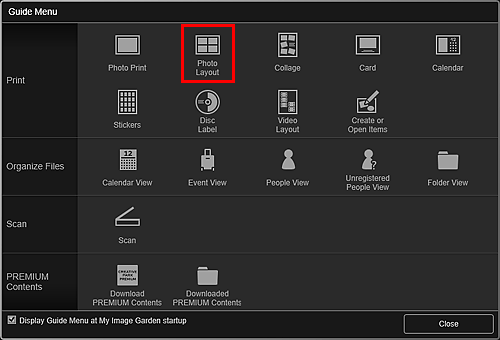
Dialogrutan Ange design och papper (Set Design and Paper) visas.
-
Ange design, Pappersstorlek (Paper Size) osv. och klicka sedan på OK.
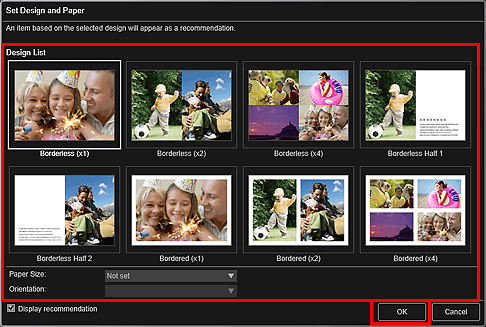
Den valda designen visas på objektredigeringsskärmen.
 Obs!
Obs!- Layouten kanske inte blir som förväntat beroende på fotoinformationen eller analysresultaten för de valda bilderna.
-
Välj de bilder som du vill skriva ut från Lägg till bild (Add Image).
Bilderna visas i materialområdet.
-
Dra och släpp en bild i materialområdet till en layoutram i objektet.
När du flyttar en bild till en layoutram visas en pil på bilden.
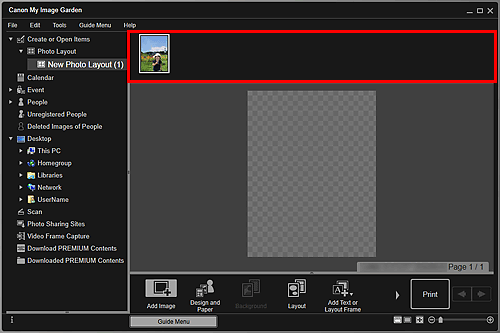
-
Redigera objektet som du vill ha det.
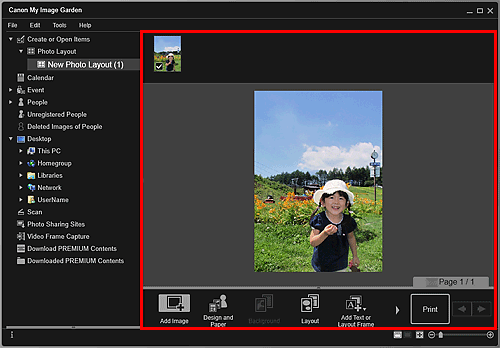
 Obs!
Obs!- Om Identifierar personer (Identifying people) visas vid Oregistrerade personer (Unregistered People) i den globala menyn till vänster på skärmen kanske inte resultatet blir som förväntat eftersom automatisk placering inte används för bilder som inte har analyserats klart.
- Se "Lägga in bilder" för att byta ut automatiskt placerade bilder.
-
Lägg till datum som du vill ha det.
Markera bilden du vill lägga till datum till för att visa den i bildredigeringsverktyget. Klicka på Lägg till datum (Add date) för att sätta ut en bockmarkering så läggs datumet till i bilden.
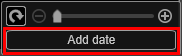
 Obs!
Obs!- I dialogrutan Avancerade inställningar (Advanced Settings) som visas när du klickar på Avancerat... (Advanced...) längst ned på skärmen kan du göra avancerade inställningar av texten för datumet som ska skrivas ut eller ange utskriftsdatum på alla bilder. När du använder en ID-fotodesign kan du även lägga till samma bild i alla ramar på sidan eller använda en bilds vinkel och storlek på alla kopior av samma bild på sidan. Om inte Avancerat... (Advanced...) visas klickar du på
 (Höger rullningshjul).
(Höger rullningshjul).
- I dialogrutan Avancerade inställningar (Advanced Settings) som visas när du klickar på Avancerat... (Advanced...) längst ned på skärmen kan du göra avancerade inställningar av texten för datumet som ska skrivas ut eller ange utskriftsdatum på alla bilder. När du använder en ID-fotodesign kan du även lägga till samma bild i alla ramar på sidan eller använda en bilds vinkel och storlek på alla kopior av samma bild på sidan. Om inte Avancerat... (Advanced...) visas klickar du på
-
Klicka på Skriv ut (Print) längst ned till höger på skärmen.
Dialogrutan Utskriftsinställningar visas.
-
Ange antalet kopior som ska skrivas ut, skrivare och papper som ska användas osv.
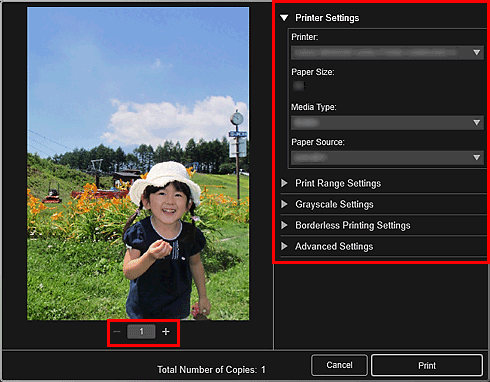
 Obs!
Obs!- Se "Dialogrutan Utskriftsinställningar" för mer information om dialogrutan Utskriftsinställningar.
-
Klicka på Skriv ut (Print).

